Klávesové zkratky pro iOS a VoiceOver
Tento článek je souhrnem klávesových zkratek pro mobilní zařízení iPhone a iPad zaměřený na uživatele vestavěného odečítače VoiceOver, kteří používají hardwarovou QWERTZ klávesnici.
V níže uvedených zkratkách se vyskytuje označení klávesa VoiceOveru nebo jen VO. To znamená, že u takové klávesové zkratky musíte na místě značení VO stisknout Ctrl + Alt, čili například VO + F znamená, že musíte stisknout Ctrl + Alt + F . Případně lze v Nastavení > Obecné > Zpřístupnění > VoiceOver > Modifikační klávesy zvolit, aby jako klávesa VO fungovala také klávesa Caps lock. Námi zmíněná zkratka bude tedy poté znamenat Caps lock + F.
Chybné chování klávesy Caps lock
Jestliže si v Nastavení zvolíte Caps lock jako modifikační klávesu VoiceOveru, tak se psaní velkých písmen bude přepínat stisknutím klávesy Caps lock rychle dvakrát po sobě. Avšak kvůli jisté chybě ve VoiceOveru toto neplatí vždy, například při psaní do vyhledávacího pole vyvolaného zkratkou VO + F se psaní velkých písmen bude přepínat chybně stejně jen jedním stiskem Caps locku. Kromě toho každý jednotlivý stisk Caps locku bude chybně obracet chování jednoznakové rychlé navigace, takže se můžete setkat s tím, že se vám bez zjevného důvodu například rychlá navigace po nadpisech písmenem H začne pohybovat opačným směrem.
Neúplná podpora české klávesnice
Další nepříjemností je fakt, že VoiceOver není plně přizpůsobený české klávesnici, což se projevuje tím, že některé příkazy na ní nejdou vyvolat, protože používají speciální znaky a kombinace kláves, které na české klávesnici nelze zadat. Pokud je tím některá níže uvedená zkratka postižena, tak je u ní dovětek „Funguje jen na anglické klávesnici“. V lepším případě takové zkratky sice vyvolat jdou, ale vyžadují krkolomné klávesové kombinace. Naštěstí toto je případ jen některých spíše okrajových zkratek. Nicméně například klávesy s čísly 1 až 6, které při zapnuté jednoznakové rychlé navigaci slouží pro skákání po nadpisech úrovně 1 až 6, jsou touto chybou dotčeny a zabraňují tak pohodlné navigaci po nadpisech určité úrovně.
Nemožnost vyvolat některé příkazy na české klávesnici bohužel nejde spolehlivě obejít ani dočasným přepnutím na anglickou klávesnici, protože při přepnutí jazyka se někdy klávesové zkratky stále chovají jako byste jazyk klávesnice nezměnili.
Rychlá navigace
Některé klávesové zkratky mají své ekvivalenty při zapnuté rychlé navigaci. To je režim, který se přepíná současným stiskem klávesových šipek doleva a doprava. V režimu rychlé navigace některé klávesové příkazy vyžadují méně kláves. Typicky například přesun na následující nebo předchozí položku nevyžaduje stisk klávesy VO, nýbrž stačí používat jen klávesovou šipku doprava respektive doleva. Avšak pokud se chceme pohybovat kurzorem v textových polích, tak musíme rychlou navigaci vypnout, případně se vypne sama, jestliže textové pole aktivujeme současným stiskem klávesové šipky nahoru a dolů.
Jestliže má některá klávesová zkratka svůj ekvivalent při zapnuté rychlé navigaci, tak je v tabulce klávesových zkratek níže uveden.
Klávesové zkratky VoiceOveru
Navigace a čtení
| Příkaz | Klávesy při rychlé navigaci | Klávesy bez rychlé navigace |
| Zapnout nebo vypnout rychlou navigaci | Šipka vlevo + šipka vpravo | Šipka vlevo + šipka vpravo |
| Přesunout na další / předchozí položku | Šipka vpravo / vlevo | VO + šipka vpravo / vlevo |
| Aktivovat vybranou položku | Šipka nahoru + šipka dolů | VO + mezerník |
| Další / předchozí nastavení rotoru | Šipka nahoru + šipka vpravo / vlevo | VO + Command + šipka doprava / doleva |
| Další / předchozí položka dle nastavení rotoru | Šipka dolů / nahoru | VO + šipka dolů / nahoru |
| Přesunout na první / poslední položku | Ctrl + šipka nahoru / dolů | Není |
| Přesunout do dalšího / předchozího kontejneru | Ctrl + šipka doprava / doleva | Není |
| Rolovat o jednu stránku v příslušném směru | Alt + šipka nahoru / dolů / doleva / doprava | Není |
| Příkaz | Klávesy |
| Zapnout režim nápovědy pro klávesnici | VO + K |
| Vypnout režim nápovědy pro klávesnici | Escape |
| Číst od aktuální položky | VO + A |
| Číst od začátku | VO + B |
| Pozastavit nebo pokračovat ve čtení | Ctrl |
| Přejít na předchozí obrazovku | Escape |
| Aktivovat tlačítko Plochy | VO + H |
| Spustit nebo zastavit aktuální akci (zvedne nebo položí hovor, pozastaví nebo spustí přehrávání hudby či videa, zahájí nebo ukončí diktování apod.) | VO + pomlčka |
| Poklepat a přidržet aktuální položku (Například v Safari, když použijete na tlačítku Zpět, tak se otevře historie prohlížení. Když použijete na tlačítku Zobrazit záložky nebo na tlačítku Panely, tak se otevře nabídka rychlých akcí. V Mailu, pokud použijete na tlačítku Sestavit, tak se otevřou koncepty.) | VO + Shift + M |
| 3D Touch klepnutí | VO + Shift + F |
| Hledat položku na obrazovce nebo v textovém poli podle jejího textu | VO + F (při zadávání hledaného textu lze šipkou nahoru nebo dolů vybrat dříve hledaný text) |
| Přesunout kurzor VoiceOveru na další / předchozí nalezenou položku | VO + G / VO + Shift + G |
| Zobrazit seznam položek na obrazovce | VO + I |
| Přejít do stavového řádku | VO + M |
| Otevřít Oznamovací centrum (funguje asi jen na klávesnicích od Applu) | Fn + VO + šipka nahoru |
| Otevřít Ovládací centrum (funguje asi jen na klávesnicích od Applu) | Fn + VO + šipka dolu |
| Přejít na související obsah | VO + j |
| přesunout zaměření na aplikaci na levé / pravé straně obrazovky. Dostupné jen na modelech iPadu, které podporují funkci Slide Over nebo Split View. (Funguje jen na anglické klávesnici.) | VO + levá/pravá hranatá závorka |
| Přečíst aktuální řádek | VO + L |
| Přečíst aktuální položku (v textovém poli přečte aktuální slovo) | VO + W |
| Přečíst aktuální znak (pouze v textových polích) | VO + C |
| Přečíst informace o položce (stejné jako klepnutí třemi prsty) | VO + F3 |
| Přečíst informace o položce zaměřené z klávesnice | VO + f4 |
| Přečíst podrobné informace o položce zaměřené z klávesnice | VO + F4 + F4 |
| Přečíst vybraný text | VO + F6 |
| Přečíst informace o formátování textu | VO + T |
| Přečíst URL adresu odkazu | VO + Shift + U |
| Přečíst nápovědu k položce | VO + Shift + N |
| Zkopírovat poslední vyslovený text do schránky | VO + Shift + C |
Práce s tabulkami
| Příkaz | Klávesy |
| Přečíst rozměry tabulky. Stiskne-li se dvakrát, přečte souřadnice aktuální buňky. | VO + Shift + T |
| Přečíst záhlaví sloupce (musíte stát v tabulce). Stiskne-li se dvakrát, přečte zbývající část aktuálního sloupce. | VO + C |
| Přečíst záhlaví řádku. Stiskne-li se dvakrát, přečte zbývající část aktuálního řádku. | VO + R |
Nastavení VoiceOveru
| Příkaz | Klávesy |
| Otevřít nastavení VoiceOveru | VO + F8 |
| Zapnout nebo vypnout jednoznakovou rychlou navigaci | VO + Q |
| Zapnout nebo vypnout clonu obrazovky | VO + F11 |
| Zapnout nebo vypnout čtení | VO + S |
| Zapnout nebo vypnout zámek modifikačních kláves VoiceOveru. Zámek způsobí, že u klávesových zkratek VoiceOveru nemusíte držet Ctrl + Alt nebo Caps Lock. (Funguje jen na anglické klávesnici.) | VO + středník |
| Nastavit popis k aktuální položce. (Funguje jen na anglické klávesnici.) | VO + lomítko |
Rychlý pohyb na webu
Aby klávesy uvedené níže ve sloupci „Klávesy při rychlé navigaci“ fungovaly, je třeba, aby kromě rychlé navigace byla zapnutá také jednoznaková rychlá navigace, kterou lze zapnout nebo vypnout klávesami VO + Q.
Uvedené klávesy slouží pro přesun na následující položku daného typu. Pro přesun na předchozí položku přidejte klávesu Shift. Výjimkou jsou klávesy pro pohyb po nadpisech úrovně 1 až 6, kde to takto jednoduše na české klávesnici nefunguje.
| Typ položky | Klávesy při rychlé navigaci | Klávesy bez rychlé navigace |
| Nadpisy | H | VO + Shift + Command + H |
| Další nadpis úrovně 1 až 6 | Shift + 1 / 2 / 3 / 4 / 5 / 6 | Není |
| Předchozí nadpis úrovně 1 až 6 | Shift + paragraf / Alt + E s háčkem / Alt + S s háčkem/ Alt + C s háčkem / Shift + rovnítko / Alt + Z s háčkem | Není |
| Stejná úroveň nadpisu | Není | VO + Shift + Command + M |
| Odkazy | L | VO + Shift + Command + L |
| Navštívené odkazy | Není | VO + Shift + Command + V |
| Položky formuláře | C | VO + Shift + Command + J |
| Tlačítka | B | Není |
| Textová pole | R | Není |
| Orientační body | W | Není |
| Tabulky | T | VO + Shift + Command + T |
| Sloupec tabulky | Není | VO + Shift + Command + Y |
| Seznamy | X | VO + Shift + Command + X |
| Obrázky | I | VO + Shift + Command + G |
| Rámy | Není | VO + Shift + Command + F |
| Pravopisné chyby | Není | VO + Shift + Command + E |
| Tučný text | Není | VO + Shift + Command + B |
| Text kurzívou | Není | VO + Shift + Command + I |
| Podtržený text | Není | VO + Shift + Command + U |
| Prostý text | Není | VO + Shift + Command + P |
| Neodkazový text | S | Není |
| Položky stejného typu | M | VO + Shift + Command + S |
| Odlišná položka | Není | VO + Shift + Command + D |
| Změna písma | Není | VO + Shift + Command + O |
| Změna barvy | Není | VO + Shift + Command + K |
| Změna stylu | Není | VO + Shift + Command + C |
| Blokové citace | Není | VO + Shift + Command + Q |
| Blokové citace stejné úrovně | Není | VO + Shift + Command + W |
Pohyb v textu a jeho úprava
Níže uvedené klávesy fungují, pokud je textové pole aktivní a rychlá navigace vypnuta.
| Příkaz | Klávesy |
| Přesunout kurzor o jeden znak zpět / vpřed | Šipka vlevo / vpravo |
| Přesunout kurzor o jeden řádek nahoru / dolu | Šipka nahoru / dolů |
| Přesunout kurzor na nejbližší začátek slova před kurzorem / konec slova za kurzorem | Alt + šipka vlevo / vpravo |
| Přesunout kurzor na nejbližší začátek odstavce před kurzorem / konec odstavce za kurzorem | Alt + šipka nahoru / dolů |
| Přesunout kurzor na začátek / Konec řádku | Command + šipka vlevo / vpravo nebo Ctrl+ šipka vlevo / vpravo |
| Přesunout kurzor na začátek / Konec textového pole | Command + šipka nahoru / dolů nebo Ctrl + šipka nahoru / dolů. Varianta s klávesou Command navíc přečte celý úsek přeskočeného textu. |
| Označit úsek textu | Shift + výše uvedené klávesy pro pohyb |
| Smazat slovo před kurzorem | Alt + Delete |
| Smazat text před kurzorem až po začátek řádku | Command + Delete |
| Smazat text za kurzorem až po konec řádku | Ctrl + K |
| Vybrat vše | Command + A |
| Vyjmout | Command + X |
| Kopírovat | Command + C |
| Vložit | Command + V |
| Vrátit poslední akci | Command + Z |
| Opakovat poslední akci | Shift + Command + Z |
| Tučné | Command + B |
| Kurzíva | Command + I |
| Podtržené | Command + U |
Obecné klávesové zkratky
| Příkaz | Klávesy |
| Zobrazit seznam klávesových zkratek dostupných v daný moment. Neobsahuje ale všechny zkratky, záleží totiž např., v jaké části aplikace se nacházíte a nezahrnuje některé obecné zkratky. Dostupné jen na iPadu. | Podržení klávesy Command |
| Přepnout jazyk klávesnice | Ctrl + mezerník |
| Přejít do nebo opustit Spotlight vyhledávání. Někdy nefunguje, nepřišel jsem na to kdy. | Command + mezerník |
| Přejít na plochu. Nefunguje mi v momentě, kdy mi nefunguje ani předchozí zkratka. | Command + H |
| Zobrazit Dock. Funguje jen na iPadu. | Command + D |
| Přepínání mezi spuštěnými aplikacemi. Funguje jen na iPadu. | Command + tabulátor nebo Command + Shift + tabulátor |
| Uvolnit operační paměť ukončením všech spuštěných aplikací | Podržení vypínacího tlačítka po dobu asi pěti sekund, než se zobrazí obrazovka pro vypnutí, a poté asi sedm sekund podržet tlačítko Plochy. |
| Vynutit restartování zařízení | Podržení tlačítka Plochy po dobu asi tří sekund, poté přistisknout vypínací tlačítko a obě tlačítka držet asi deset sekund |
| Pořídit snímek obrazovky a uložit ho do alba „Snímky obrazovky“ v aplikaci Fotky | Tlačítko Plochy + tlačítko pro vypnutí nebo zamknutí zařízení |
| Zobrazit obrazovku pro případ pohotovosti | Šestkrát rychle za sebou stisknout vypínací tlačítko |
| Zapnout nebo vypnout uzamčení orientace obrazovky, pokud toto chování máte nastavené pomocí Nastavení > Obecné > Přepínač na straně > Uzamčení rotace. Dostupné jen na některých modelech iPadu. | Přepínač na straně zařízení |
Klávesové zkratky aplikací
Safari
| Příkaz | Klávesy |
| Otevřít nový panel | Command + T |
| Zavřít aktuální panel | Command + W |
| Přejít do adresního a vyhledávacího řádku | Command + L |
| Znovu načíst stránku | Command + R |
| Zastavit načítání stránky | Command + tečka |
| Přejít na předchozí / další stránku v historii | Command + u s čárkou / Command + pravá kulatá závorka |
| Přejít na další panel | Ctrl + tabulátor |
| Přejít na předchozí panel | Ctrl + Shift + tabulátor |
| Zobrazit otevřené panely. Dostupné jen na iPadu. Funguje jen na anglické klávesnici. | Command + Shift + zpětné lomítko nebo Ctrl + Shift + zpětné lomítko |
| Zapnout nebo vypnout režim čtečky | Command + Shift + R |
| Vyhledávání na stránce. V Safari je ale užitečnější použít VoiceOverové vyhledávání VO + f, protože to přímo přesouvá kurzor VoiceOveru na nalezenou položku, kdežto při Safari vyhledávání je ještě třeba na obrazovce prstem vypátrat, na jaký nalezený text Safari pouze nascrollovalo okno prohlížeče. | Command + F |
| Další / předchozí výskyt hledaného textu na stránce. | Command + G / Command + Shift + G |
Zkratky pro operace se zprávou, například Označení zprávy jako přečtená, fungují, jen když je zpráva otevřená. Bohužel tedy nefungují, pokud je zpráva jenom vybrána v seznamu zpráv.
| Příkaz | Klávesy |
| Nová zpráva | Command + N |
| Odeslat rozepsanou zprávu | Command + Shift + D |
| Odpovědět | Command + R |
| Odpovědět všem | Command + Shift + R |
| Přeposlat | Command + Shift + F |
| Přepnout označení zprávy jako nepřečtená | Command + Shift + U |
| Přepnout označení zprávy značkou | Command + Shift + L |
| Přesunout zprávu do nebo z nevyžádané pošty | Command + Shift + J |
| Zapnout nebo vypnout filtr zpráv | Command + L |
| Minimalizovat nebo otevřít rozpracovaný koncept | Command + M |
| Smazat zprávu. Dostupné asi jen na iPadu. | Delete |
| Přijmout novou poštu v právě otevřené schránce | Command + Shift + N |
| Přejít do pole hledání ve schránce (je třeba mít otevřenou nějakou schránku) | Command + Alt + F |
| Přejít na další nebo předchozí zprávu v momentě, kdy máte nějakou zprávu otevřenou a stojíte v jejím obsahu. Na iPadu to však má jinou funkci: vrátí se do seznamu zpráv nebo zpět do otevřené zprávy. | Alt + šipka doleva/doprava |
| Přejít na další/předchozí zprávu v momentě, kdy máte nějakou zprávu otevřenou. Dostupné asi jen na iPadu. | Command + šipka dolu /nahoru |
| Přidat příjemce skryté kopie | Command + Alt + B |
Zprávy
| Příkaz | Klávesy |
| Vytvořit novou zprávu. | Command + N |
| Odeslat rozepsanou zprávu | Enter
|
| Vložit nový řáde | Alt + Enter |
Poznámky
| Příkaz | Klávesy |
| Přidat novou poznámku | Command + N |
| Vytvořit seznam úkolů | Command + Alt + L |
| Přepnout zaškrtnutí položky seznamu úkolů, ve které právě stojí textový kurzor | Command + Shift + U |
| Nastavit styl textu na Název | Command + Alt + T |
| Nastavit styl textu na Nadpis | Command + Alt + H |
| Nastavit styl textu na Běžný text | Command + Alt + B |
| Přejít do vyhledávání v poznámkách | Command + f |
Připomínky
| Příkaz | Klávesy |
| Přidat novou připomínku. | Command + N |
Kontakty
| Příkaz | Klávesy |
| Nový kontakt | Command + N |
| Přejít do pole hledání v kontaktech | Command + F |
| Uložit změny v upravovaném kontaktu a ukončit režim úprav (funguje jen při provedení nějakých změn) | Command + S |
Kalendář
| Příkaz | Klávesy |
| Přidat novou událost | Command + N |
| Přejít do vyhledávání v kalendářích | Command + F |
| Přejít na zobrazení dnešního dne | Command + T |
| Přejít na zobrazení dne / týdne / měsíce / roku. Dostupné asi jen na iPadu. | Command + 1 / 2 / 3 / 4 |
| Aktualizovat kalendáře | Command + R |
Fotoaparát
| Příkaz | Klávesy |
| Pořídit snímek nebo zahájit či zastavit nahrávání videa | Tlačítko pro zvýšení nebo snížení hlasitosti |
Aplikace balíku iWork
Aplikace od Googlu
Google Chrome
Předností prohlížeče Google Chrome jsou některé užitečné klávesové zkratky, které bychom v prohlížeči Safari jen marně hledali. Jestliže už Google Chrome používáte na počítači, tak jeho používání také na iPhonu nebo iPadu může dávat dobrý smysl, jelikož lze využít synchronizace záložek, historie prohlížení, otevřených panelů a přihlašovacích údajů.
| Příkaz | Klávesy |
| Otevřít nový panel | Command + T |
| Otevřít nový panel v anonymním režimu | Command + Shift + N |
| Zavřít aktuální panel | Command + W |
| Znovu otevřít naposledy zavřený panel | Command + Shift + T |
| Přejít do adresního a vyhledávacího řádku | Command + L |
| Přidat aktuální stránku do záložek | Command + D |
| Znovu načíst stránku | Command + R |
| Přejít na předchozí / další stránku v historii | Command + u s čárkou / Command + pravá kulatá závorka |
| Zobrazit historii prohlížení | Command + Y |
| Přesunout se na panel 1 až 8 | Command + Shift + klávesa s číslem 1 až 8 |
| Přesunout se na poslední panel | Command + Shift + klávesa s číslem 9 |
| Vyhledávání na stránce. V Chromu je ale užitečnější použít VoiceOverové vyhledávání VO + f, protože to přímo přesouvá kurzor VoiceOveru na nalezenou položku, kdežto při Chrome vyhledávání je ještě třeba na obrazovce prstem vypátrat, na jaký nalezený text Chrome pouze nascrolloval okno prohlížeče. | VO + f |
| Další / předchozí výskyt hledaného textu na stránce. | Command + G / Command + Shift + G |
| Otevřít nastavení | Command + čárka |
Některé další aplikace od Googlu
- Klávesové zkratky pro Dokumenty Google.
- Klávesové zkratky pro tabulky Google.
- Klávesové zkratky pro Prezentace Google.
Aplikace od Microsoftu
Messenger od Facebooku
| Příkaz | Klávesy |
| Vytvořit novou zprávu | Command + N |
| Přejít do vyhledávání lidí, stránek a skupin | Command + F |
| Odeslat rozepsanou zprávu | Enter |
| Vložit nový řádek. | Shift + Enter |
Další funkce pro urychlení psaní
Není od věci poukázat ještě na dvě funkce systému iOS, které vám mohou urychlit psaní textu. První z nich se jmenuje „Náhrada textu“ a spočívá v tom, že si můžete nastavit určitý text, který když napíšete, tak se automaticky nahradí za jiný vámi určený text. Lze tedy nastavit aby se například text „mmm“ po napsání sám nahrazoval třeba za vaši emailovou adresu. Hodit se to tedy může pro usnadnění psaní nějakého složitějšího textu, například vašeho telefonního čísla, podpisu v emailech či při psaní smajlíků, nebo při psaní textu, který si nepamatujete nazpaměť, například čísla bankovního účtu. Nastavení této funkce najdete v Nastavení > Obecné > Klávesnice > Náhrada textu.
Druhá užitečná funkce se jmenuje „Klávesová zkratka tečka“ a při psaní pomocí softwarové klávesnice na displeji umožňuje zadat tečku a mezeru za ní následující rychleji, aniž byste museli přepínat klávesnici na vkládání symbolů, a to tak, že třikrát poklepete na mezerník, neboli vložíte dvě mezery za sebou, které se sami přemění na tečku a mezeru. Toto chování lze případně vypnout nebo zapnout v Nastavení > Obecné > Klávesnice > Klávesová zkratka tečka.



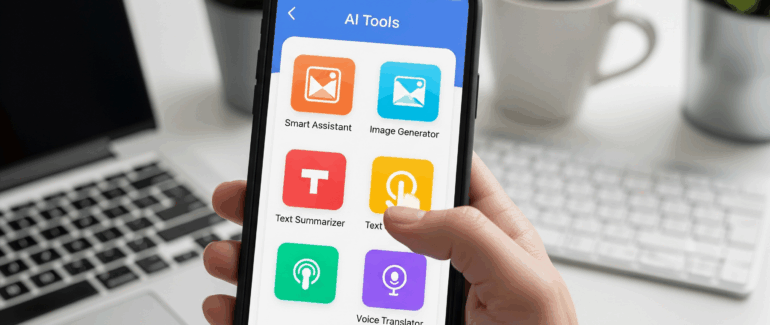


[…] Jako bonus pak nabízíme kompletní přehled klávesových zkratek pro odečítače obrazovek TalkBack a VoiceOver, který najdete v článcích Matěje Plcha Nejen dotyk vládne světem: ucelený přehled klávesových zkratek odečítače TalkBack a Adama Samce Klávesové zkratky pro iOS a VoiceOver. […]